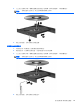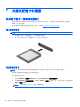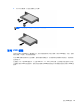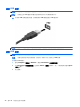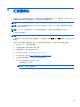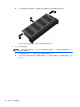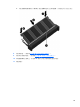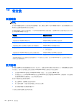User Guide-Linux
3. 擰緊 4 顆硬碟螺絲以固定硬碟。
4. 裝回底蓋(請參閱位於第 36 頁的取下或裝回維修底蓋)。
5. 裝回電池(請參閱
位於第 30 頁的裝入或取出電池。)
6. 將電腦翻轉成右側朝上,然後將 AC 電源及外接式裝置重新連接至電腦。
7. 開啟電腦。
使用光碟機(僅限特定機型)
識別已安裝的光碟機
▲
選取 Computer(電腦)> More Applications(更多應用程式),然後選取左側窗格的 Audio &
Video(音訊與視訊)。
將顯示多媒體應用程式和工具的清單。
附註: 您可以透過 Nautilus 或桌面圖示存取插入的光碟。GNOME 桌面會顯示一個對話方塊,可讓您
開啟插入媒體類型的預設應用程式或允許您選取其他應用程式。如果按一下確定按鈕,而未從顯示的清
單中選取一個項目,則隨即開啟預設的應用程式。如果預設的應用程式不是所需的應用程式,您必須從
對話方塊的清單中選取其他應用程式。從清單中選取適當的應用程式後,按一下確定按鈕。
附註: 如果沒有第三方軟體,則不支援加密 Blu-ray 和 DVD 光碟。
使用光碟機(僅限特定機型)
41